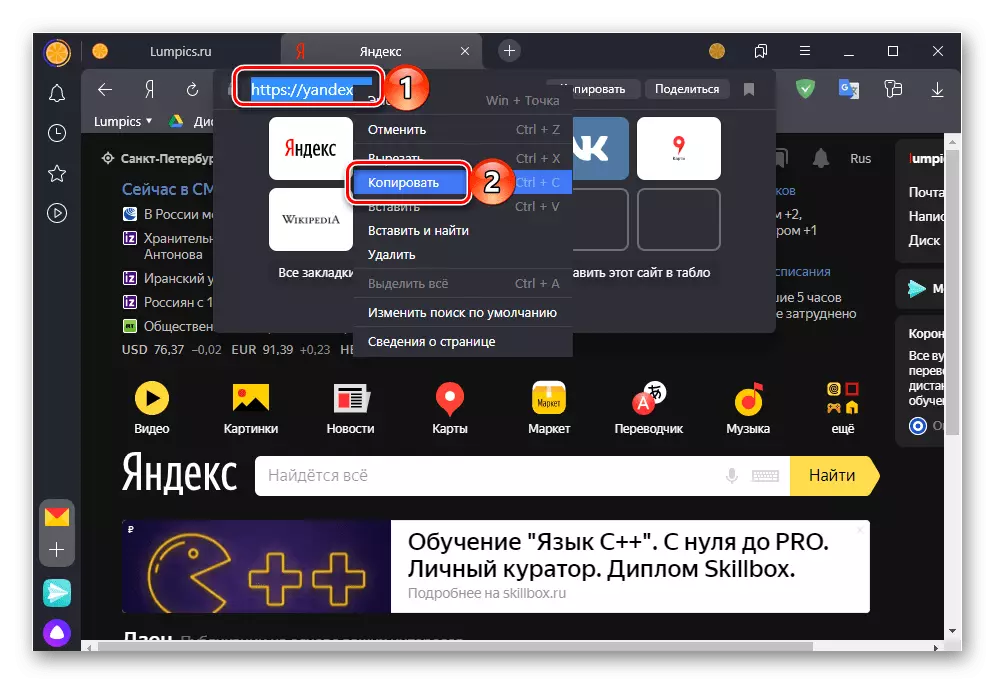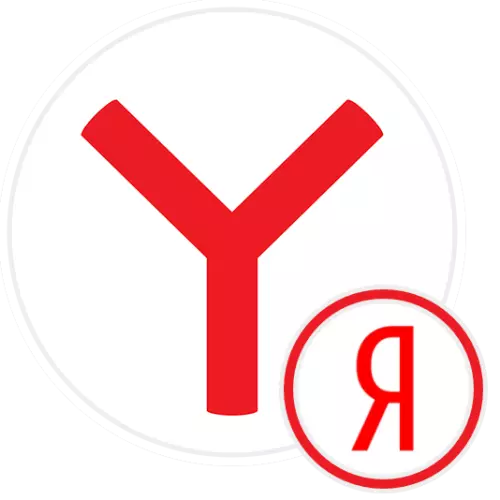
Варіант 1: Програма для ПК
Яндекс спочатку встановлений в якості стартової сторінки в яндекс.браузер, однак якщо налаштування останнього були змінені або ви хочете переконатися в їх правильності, необхідно скористатися однією з наступних інструкцій.Спосіб 1: Налаштування браузера
Найпростіше вирішити задачу з заголовка статті шляхом зміни параметрів програми.
- Викличте меню браузера і клацніть по пункту «Налаштування».
- На бічній панелі перейдіть в розділ «Інтерфейс» і перегорніть список представлених в ньому параметрів вниз, до блоку «Виберіть».
- Переконайтеся в наявність позначки навпроти пункту «Відкривати yandex.ru (ua / kz), якщо немає вкладок». Встановити її можна тільки в тому випадку, якщо відзначений попередній параметр - «При запуску браузера відкривати раніше відкриті вкладки».
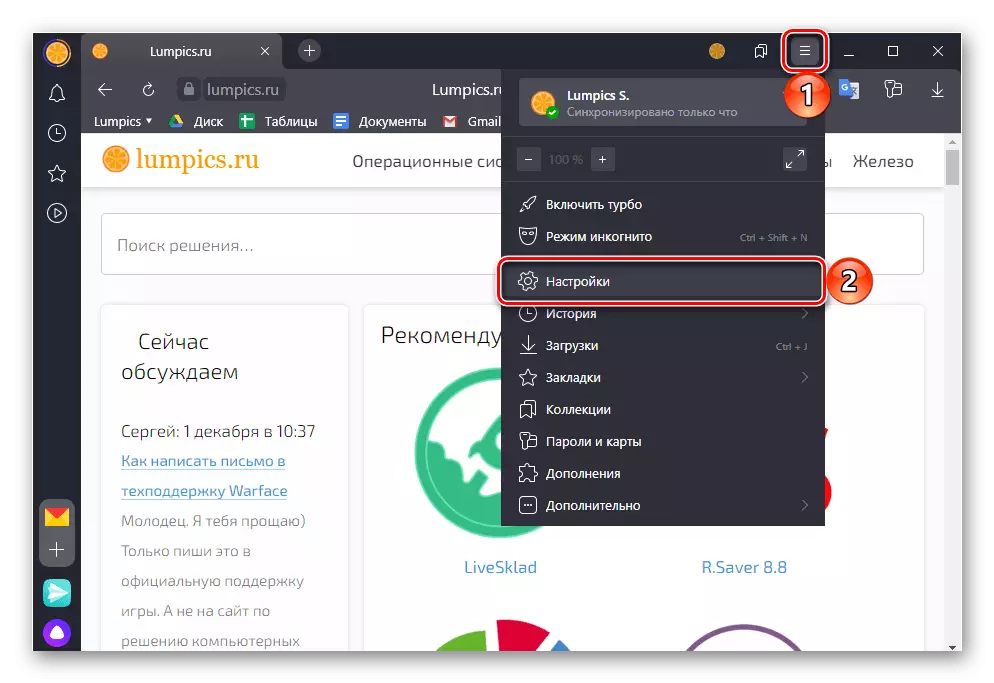
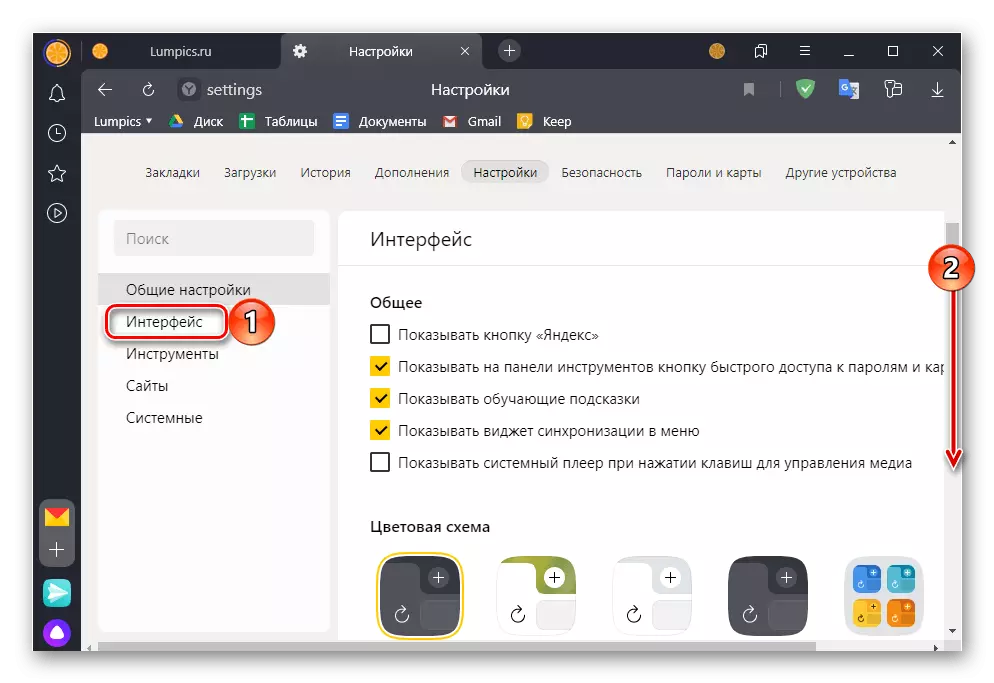
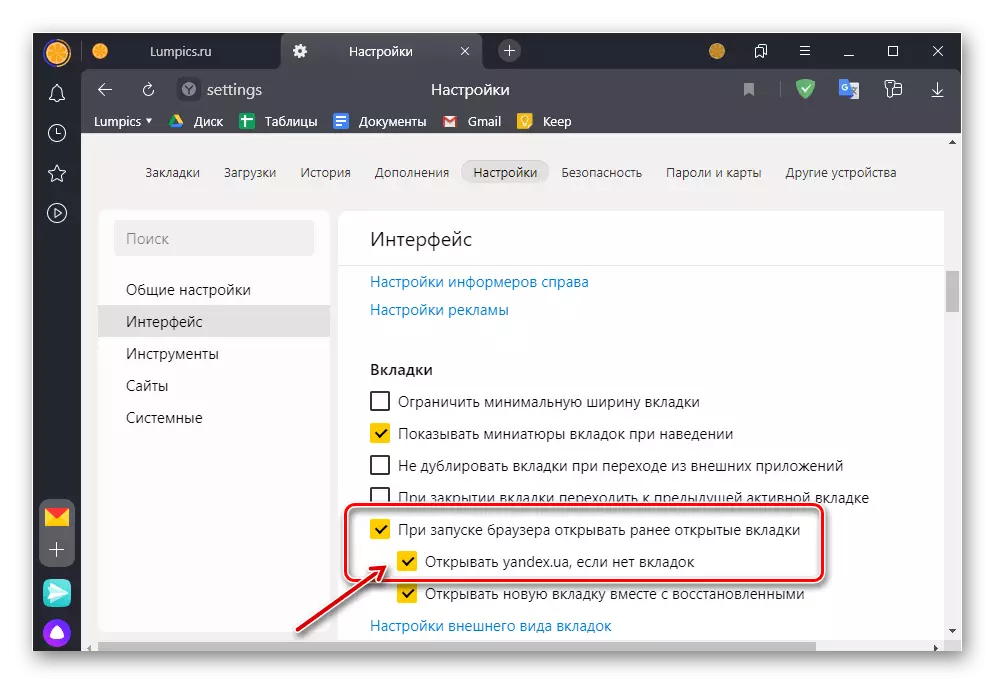
Після того як ви виконаєте вищевикладені рекомендації, Яндекс буде встановлений в якості домашньої сторінки браузера. За необхідності ви також можете налаштувати її зовнішній вигляд, скориставшись наступною інструкцією.
Детальніше: Як налаштувати головну сторінку Яндекса
Якщо ви хочете мати швидкий доступ до стартової сторінки в Yandex.Браузере не тільки при його запуску і з табло або закладок, рекомендуємо додати на панель навігації додатковий елемент управління. Для цього в підрозділі налаштувань «Загальна» встановіть галочку напроти пункту «Показати кнопку" Яндекса "«.
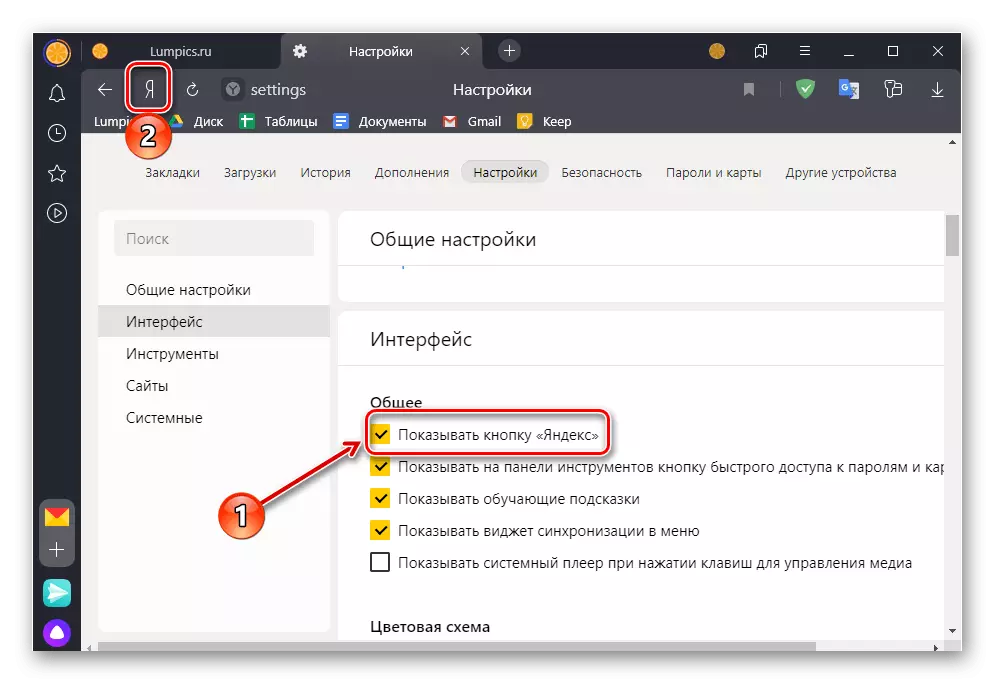
Натискання на неї буде відразу ж відкривати відповідну сторінку.
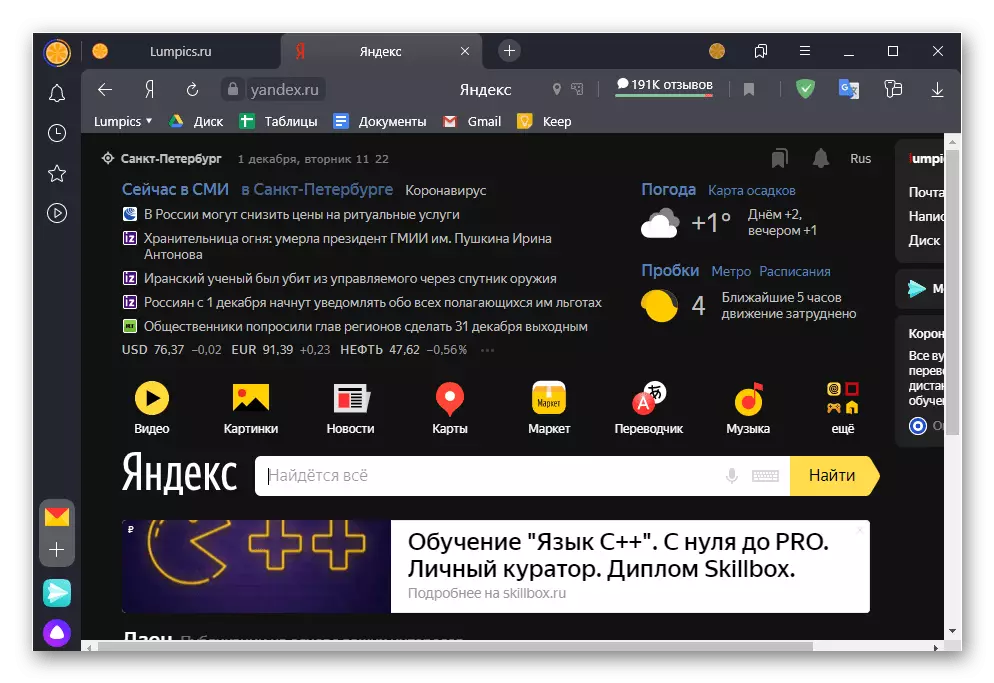
Читайте також: Як відключити головну сторінку в яндекс.браузер
Спосіб 2: Властивості ярлика
Альтернативний метод установки Яндекса в якості домашньої сторінки полягає в редагуванні властивостей ярлика програми. Перевага такого підходу над попереднім полягає в тому, що необхідний сайт буде відкриватися при кожному запуску веб-оглядача.
- Відкрийте стартову сторінку і скопіюйте її адресу.
- Перейдіть на робочий стіл, натисніть правою кнопкою по ярлику Yandex.Браузера і виберіть пункт «Властивості».
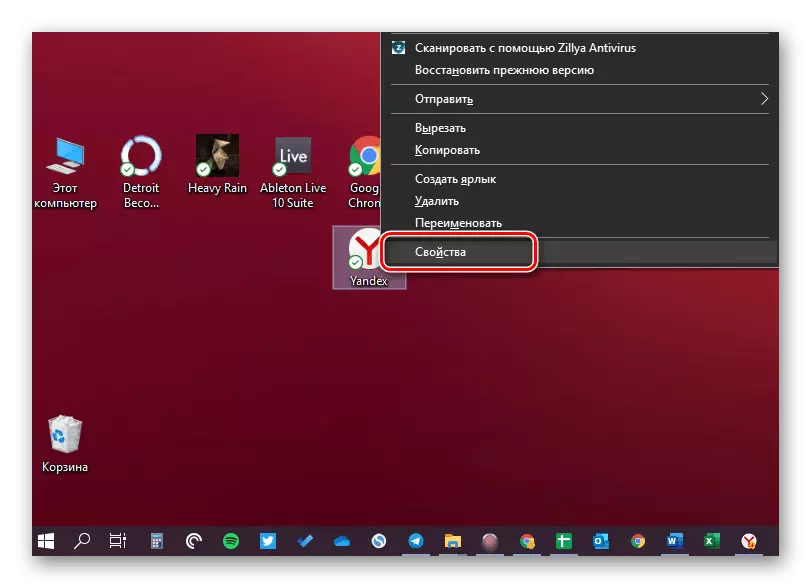
Примітка: Якщо ярлик програми відсутній на робочому столі, його потрібно створити самостійно, перейшовши в «Провіднику» за вказаною нижче адресою, де User_name - це ім'я вашого профілю в Windows:
C: \ Users \ User_name \ AppData \ Roaming \ Microsoft \ Windows \ Start Menu \ Programs
Варіант 2: Мобільний додаток
Зробити Яндекс стартовою сторінкою можна і в мобільній версії браузера, розробленої для пристроїв на базі Android і iOS / iPadOS. Правда, варто відзначити, що можливості настройки в даному випадку вельми обмежені.iPhone / iPad
Стартова сторінка в тому вигляді, в якому вона представлена на ПК, в версії Yandex.Браузера для Apple-пристроїв, відсутній. Єдине, що можна зробити - це встановити в якості такої табло Яндекс, яке і надає можливість швидкого переходу до сервісів компанії.
- Торкніться трьох точок праворуч від адресного рядка для виклику меню програми
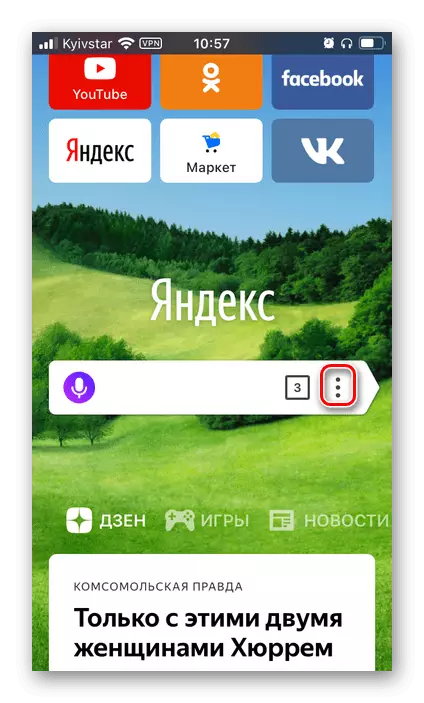
і відкрийте його «Налаштування».
- Переведіть в активне положення перемикач «Доступ до сайтів», якщо раніше він був відключений.
- Прокрутіть список доступних параметрів трохи нижче і в блоці «Додатково» включите «Старт з нової вкладки». Після виконання цієї дії при кожному запуску яндекс.браузер буде вас зустрічати сторінкою за замовчуванням, яка фактично і вирішує нашу задачу.
- Ще нижче в настройках, в блоці «Повідомлення чатів» за бажанням активуйте тумблери навпроти пунктів «Повідомлення на головній сторінці» і «Стрічки рекомендацій».
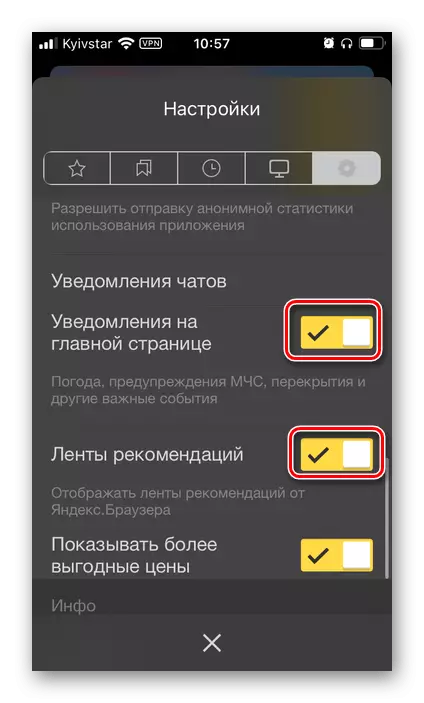
Примітка: Під кожним з позначених нами параметрів є докладний опис його призначення - ознайомтеся з ним для того, щоб отримати загальне уявлення про роботу функції.
- Закрийте налаштування і перезавантажте мобільний веб-оглядач - він буде відкритий на домашній сторінці (аналог табло), з якої і можна перейти як до популярних сервісів Яндекса (пошта, новини, дзен, ігри і т. Д.), Так і безпосередньо на його головну.
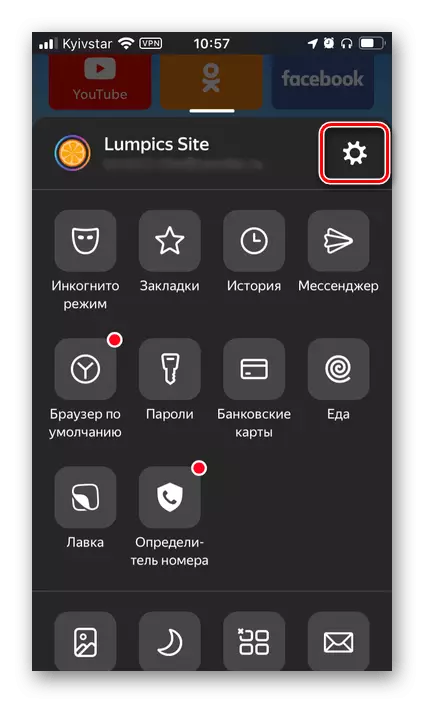
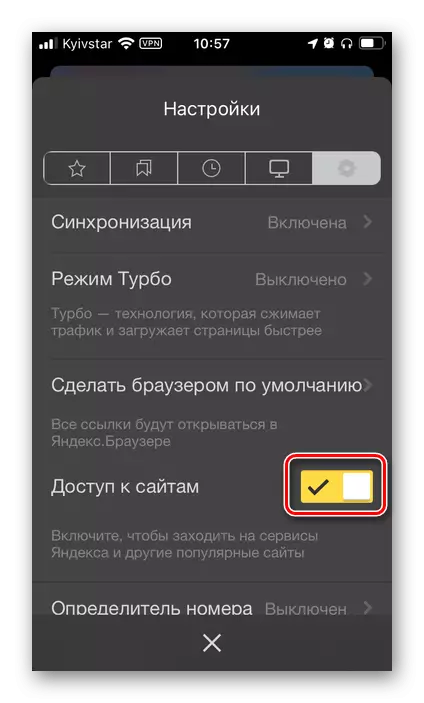
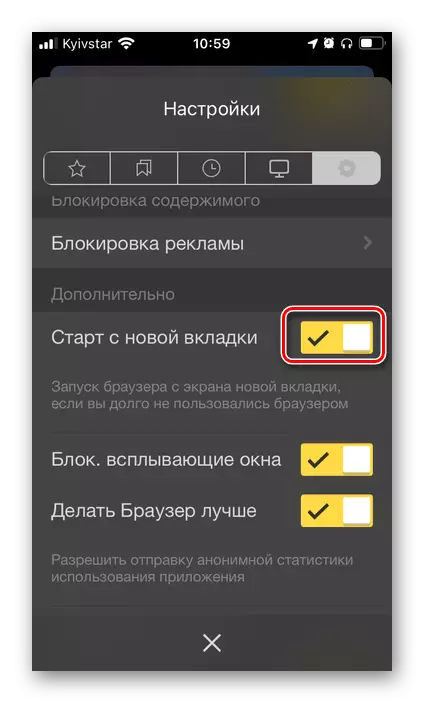

Читайте також:
Як подивитися історію в яндекс.браузер на айФоні
Як відкрити режим Інкогніто в яндекс.браузер на айФоні
Android
На мобільних пристроях з Андроїд теж є можливість установки аналога стартової сторінки Яндекса в браузері, виглядає вона точно так само, як і на айФоні. Алгоритм дій, які потрібно виконати, багато в чому схожий з розглянутим вище, ознайомитися з ним детально можна в представленій по посиланню нижче статті.
Детальніше: Як зробити Яндекс стартовою сторінкою на Android
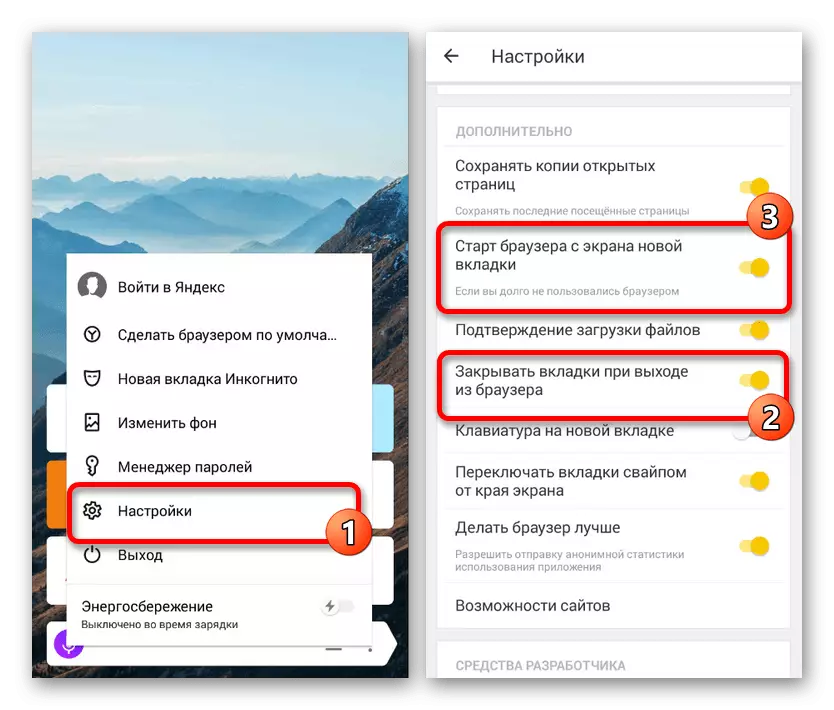
- Торкніться трьох точок праворуч від адресного рядка для виклику меню програми